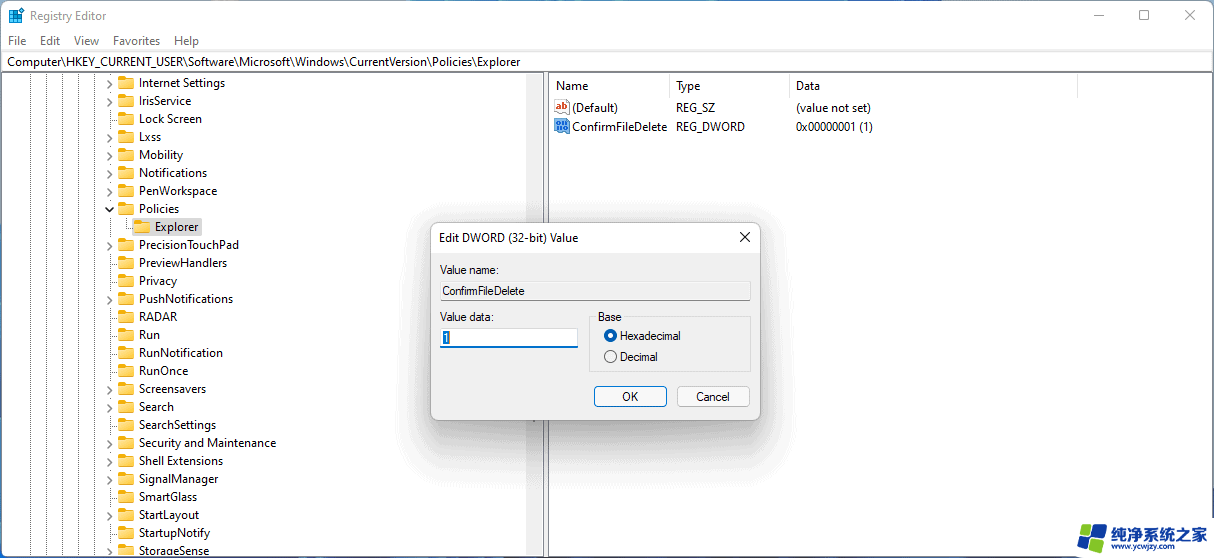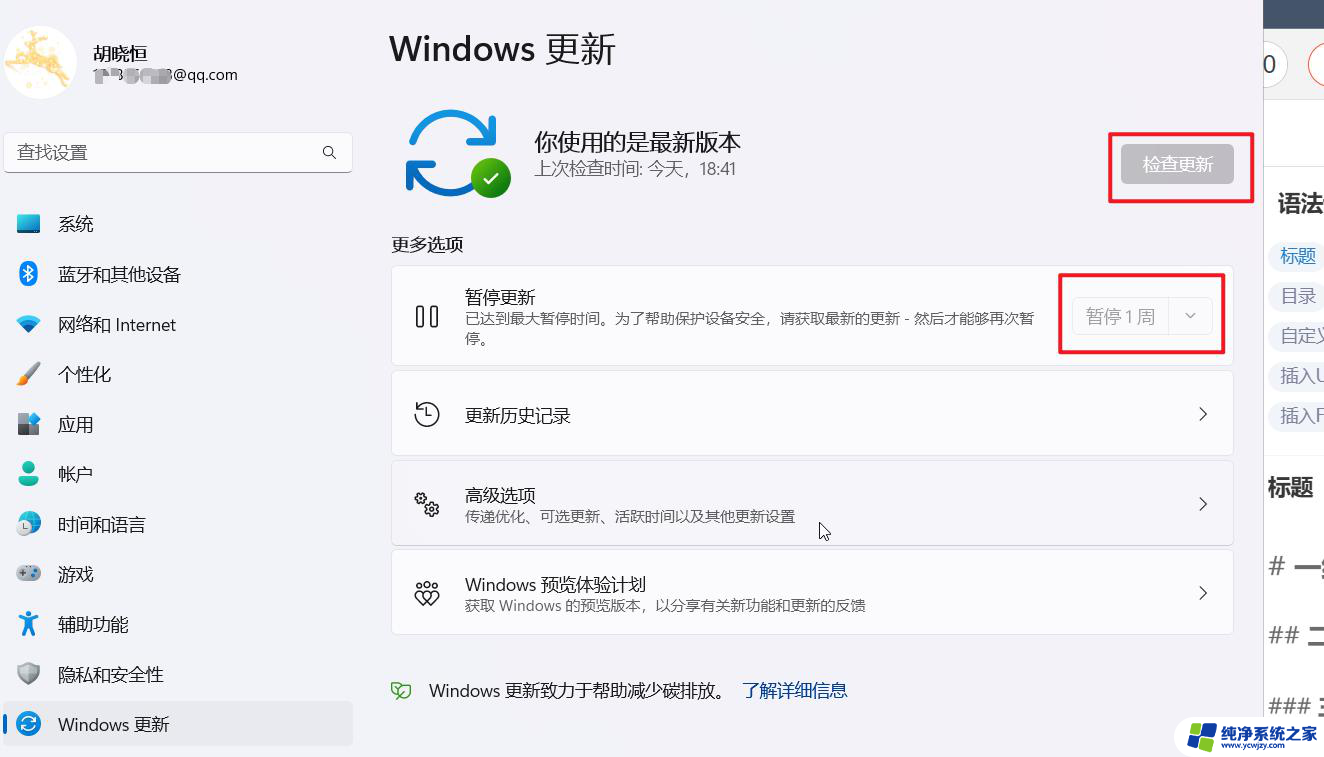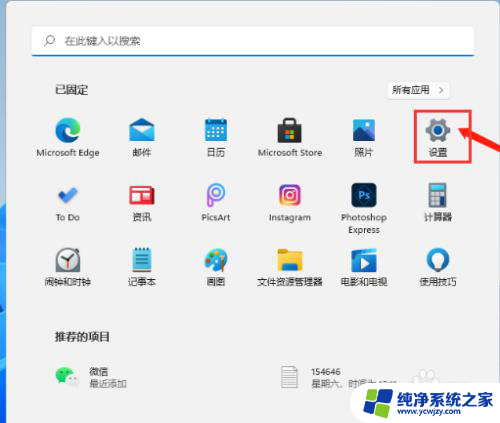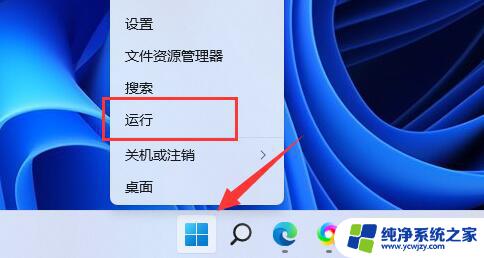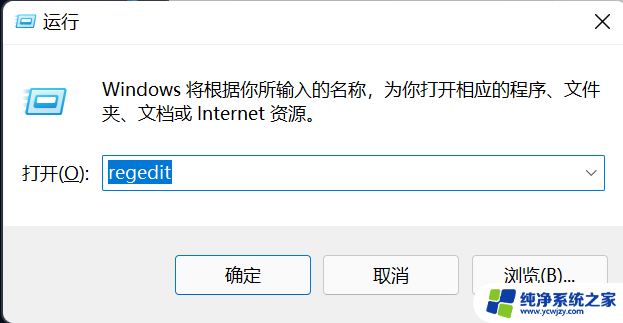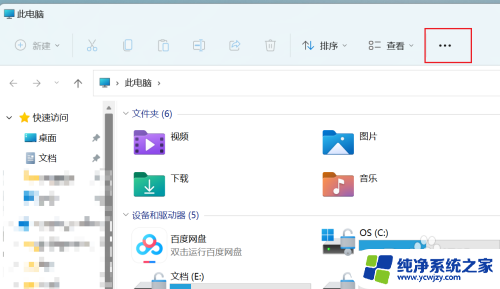win11临时文件更新 如何删除Win11更新文件
更新时间:2024-03-08 15:40:19作者:jiang
Win11临时文件更新是操作系统中的一项重要功能,它能够帮助我们及时获取最新的系统补丁和功能更新,随着时间的推移,这些临时文件可能会占用我们的存储空间,导致系统运行缓慢。了解如何删除Win11更新文件变得至关重要。本文将向您介绍如何高效地清理这些文件,以确保系统的顺畅运行。无论是通过手动删除还是使用专业的清理工具,我们都可以轻松地摆脱这些占用存储空间的临时文件,为系统释放更多的资源。让我们一起来探索吧!
品牌型号:戴尔 灵越 7580
系统:Windows 11 专业版
方法一、删除更新垃圾文件
双击打开windows11桌面上的此电脑。
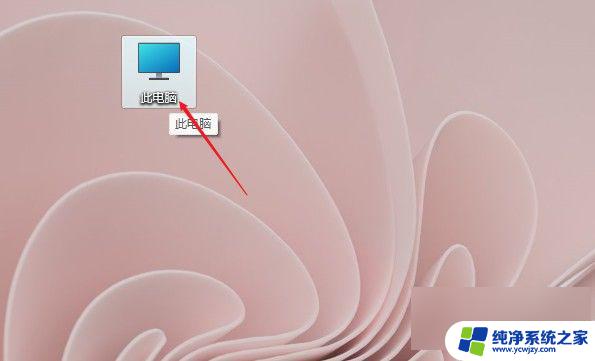
找到c盘,右键选中它打开属性。
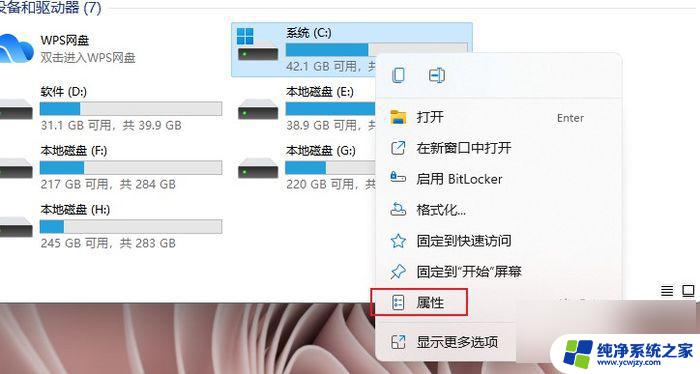
点击属性中的磁盘清理选项。
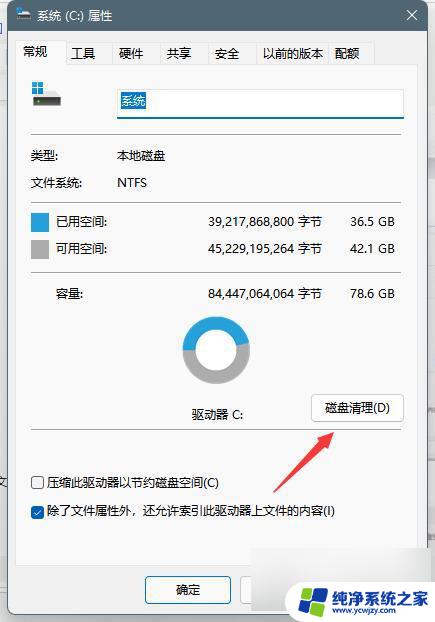
勾选其中的系统文件和临时文件,然后点确定即可。
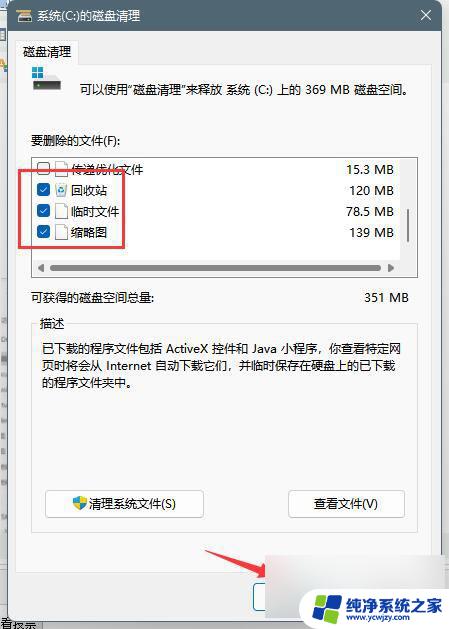
方法二:删除更新
在开始菜单的上方搜索控制面板,然后点击打开。
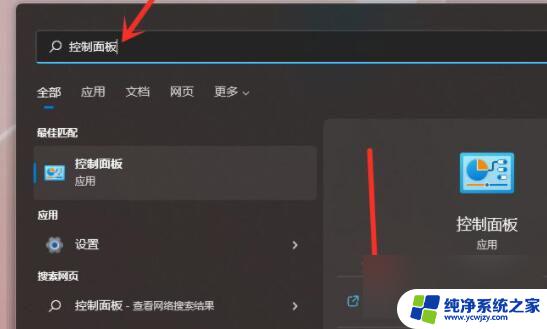
接着点击下方的卸载程序。
点击左侧的查看已安装的更新,然后在其中删除想要删除的更新即可。
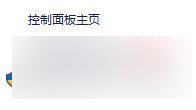
以上是win11临时文件更新的全部内容,如果需要的用户可以根据以上步骤进行操作,希望对大家有所帮助。